Affinity Photo má vynikajúcu funkcionalitu, ktorá ti umožňuje optimalizovať obrázky pomocou tzv. Develop Persona. Toto prostredie nie je obmedzené len na RAW obrázky, ale môže byť efektívne využité aj pre JPEG alebo iné formáty. Ak chceš ďalej prispôsobiť a optimalizovať svoje obrázky, v tejto príručke sa dozvieš, ako môžes cíleně využiť rôzne nástroje Develop Persona.
Najdôležitejšie poznatky
Develop Persona ponúka množstvo možností prispôsobenia, vrátane expozície, kontrastu, vyváženia bielej, ako aj úprav tieňov a svetiel. Práca v tomto prostredí je destruktívna, preto je rozumné použiť kópiu pozadia. Použitie posuvníkov ti umožňuje precízne doladiť tvoje obrázky, aby si odhalil skryté detaily a zlepšil kvalitu obrazu.
Krok za krokom návod
Aby si optimalizoval svoje obrázky v Develop Persona v Affinity Photo, začni najprv vytvorením kópie pozadia. Na to stlač Ctrl a J, aby si duplikoval vrstvu, a pomenuj ju podľa potreby, napríklad „Develop Persona“.
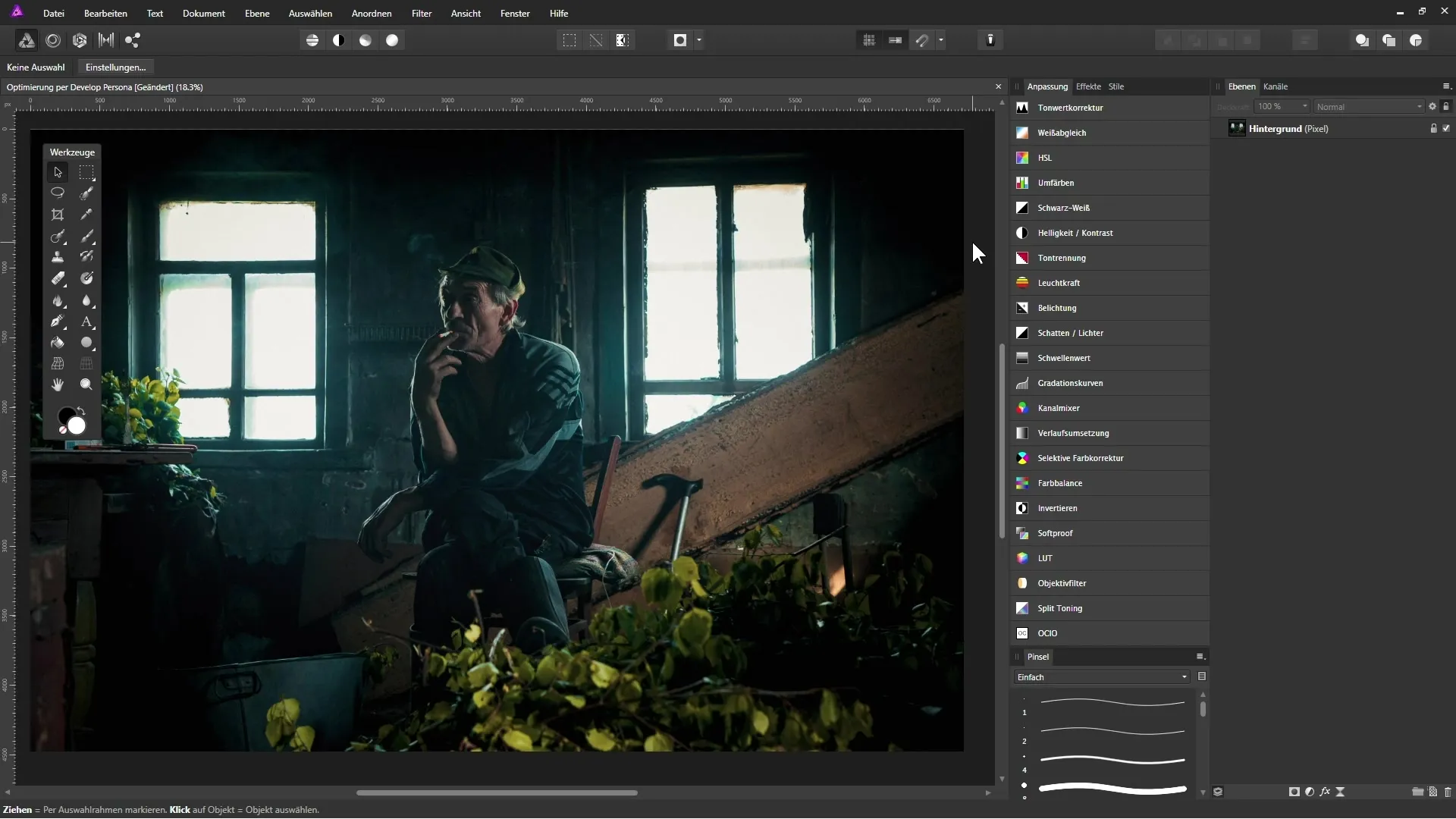
Keď sa nachádzaš v pracovnom priestore Develop Persona, všimneš si, že sa používateľské rozhranie úplne zmenilo. Na pravej strane nájdeš rôzne nastavenia na prispôsobenie svojho obrázku.
Na začiatku môžeš upraviť expozíciu. Experimentuj s posuvníkom expozície, aby si prispôsobil jas obrázka svojim predstavám. Je dôležité byť opatrný, napríklad zvýšením kontrastu alebo jasnosti.
Obzvlášť užitočný aspekt Develop Persona je možnosť modifikovať tiene a svetlá. Na to si vyber možnosť „Tiene a svetlá“. Presunutím posuvníka doprava môžeš zosvetliť tmavé oblasti, aby si odhalil skryté detaily.
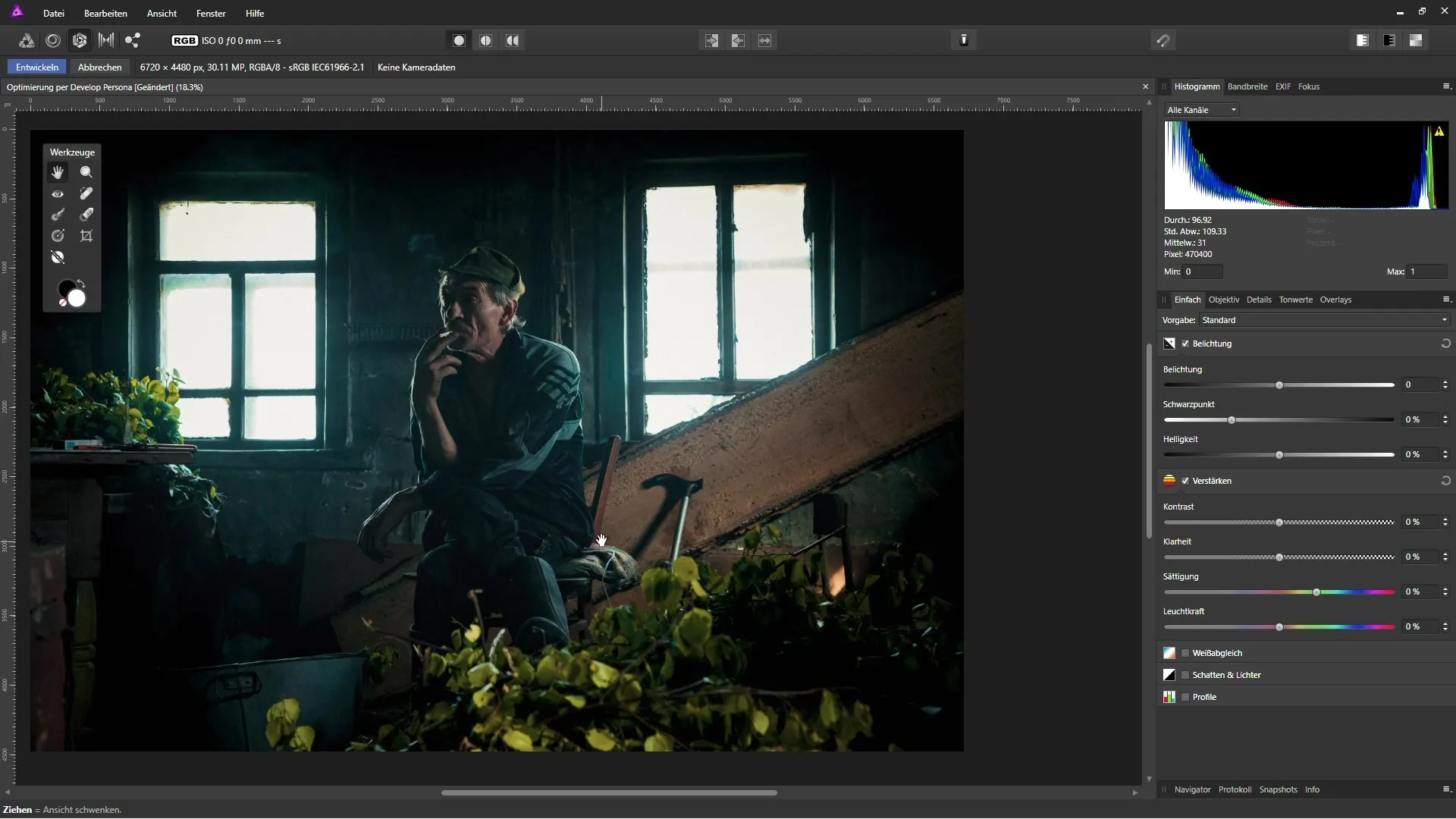
Buď si vedomý, že nadmerné úpravy môžu viesť k nerealistickým výsledkom. Mierne zvýšenie, napríklad o 20 %, môže mať vynikajúci účinok bez toho, aby obrázok pôsobil neprirodzene.
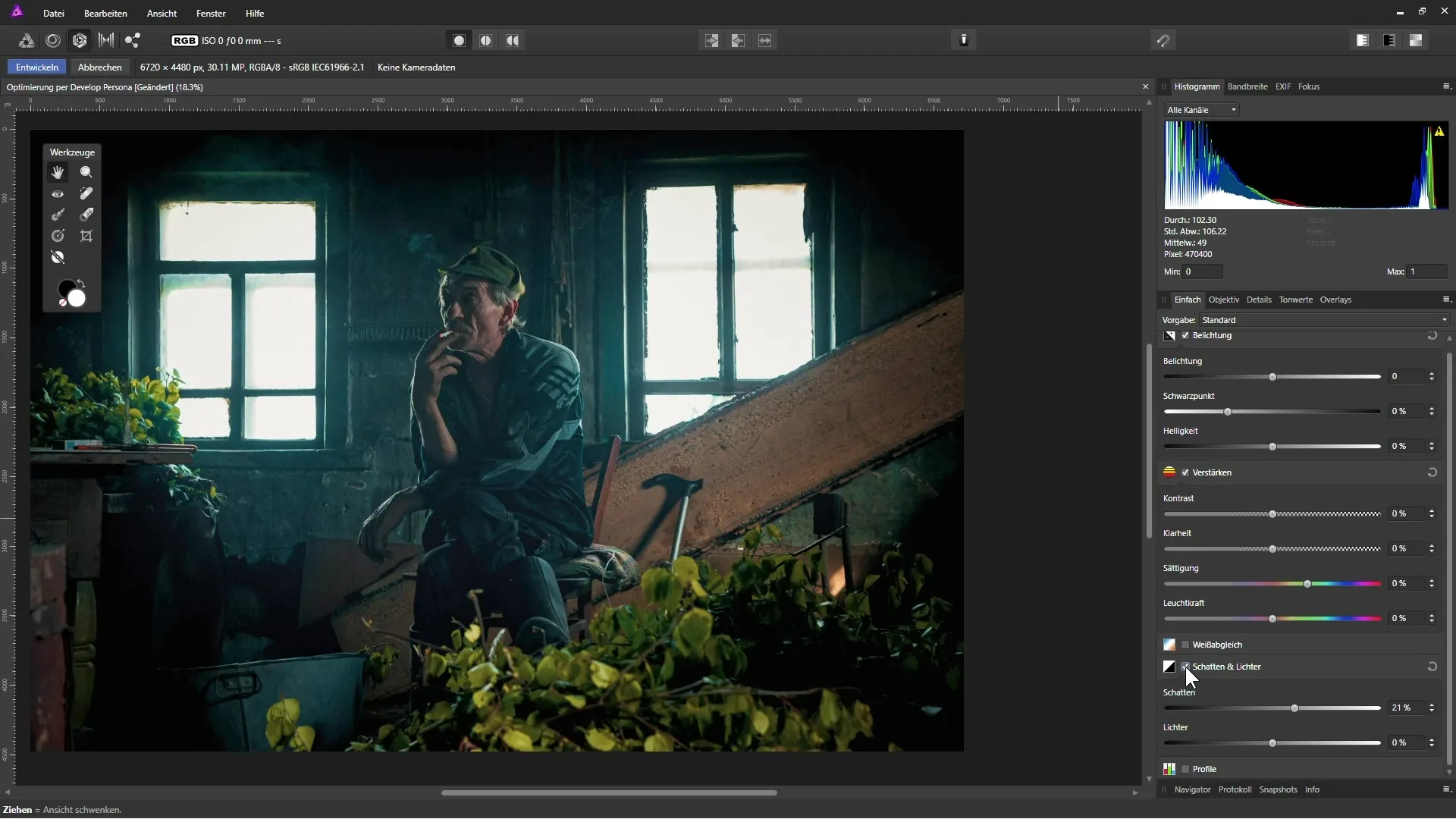
Upravenie svetiel môže byť tiež dôležité. Tu môžeš zmierniť svetelný efekt, aby si sa vyhol väčším kontrastom. Hodnota okolo 10 % môže byť ideálna.
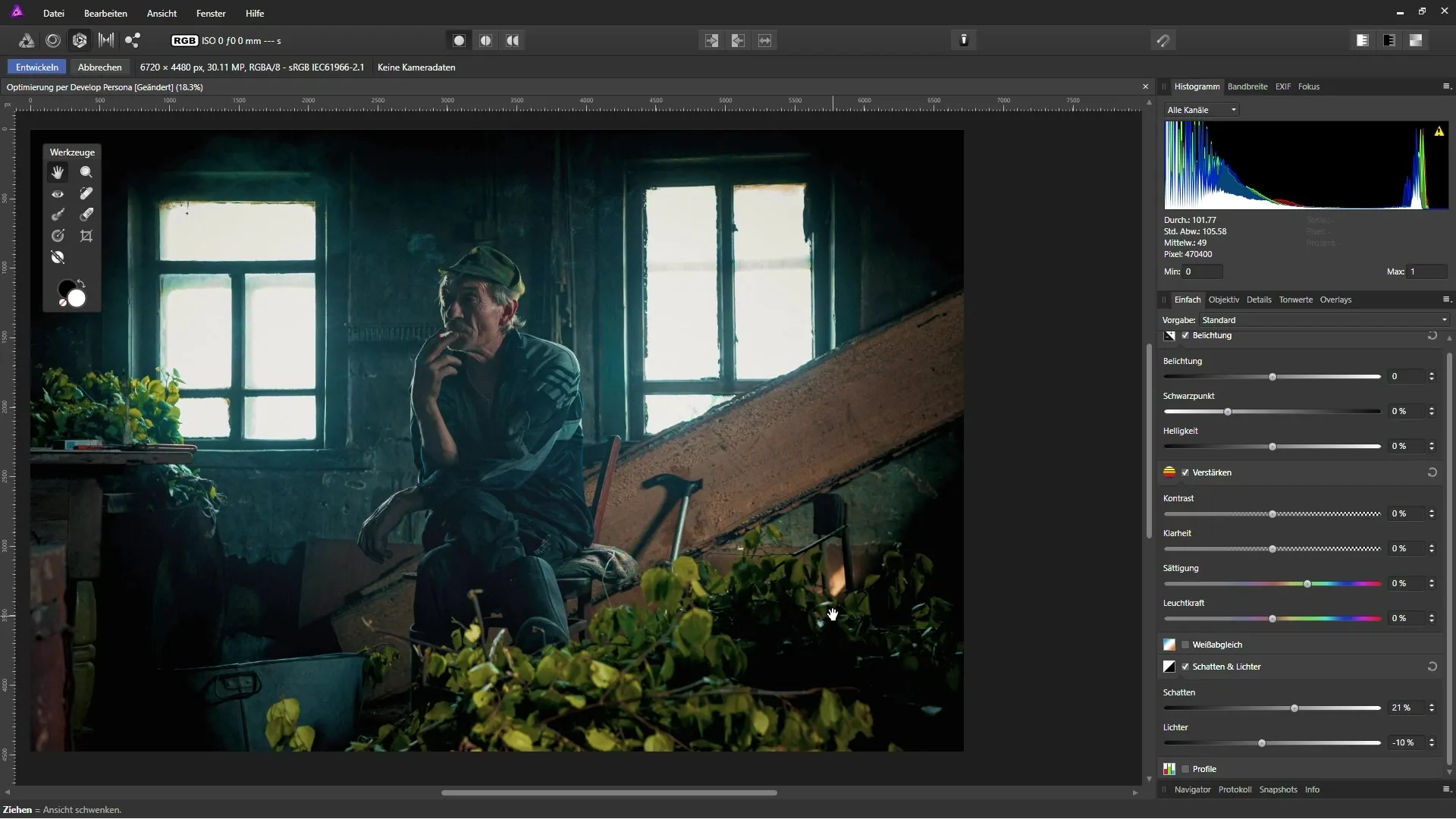
Teraz je čas experimentovať s vyvážením bielej. Tento krok ti umožňuje zmeniť farebnú teplotu a odtieň obrázka. Ak chceš pripraviť obrázok studenejším, presuň posuvník teploty doľava a nájdi ideálnu hodnotu. Hodnoty okolo 18-20 % by mohli vyhovovať.
Aby si ďalej vylepšil detaily v obrázku, využi možnosti úpravy kontrastu a jasnosti. Tu môžeš zvýšiť jasnosť, aby si konštrukcie viac zvýraznil. Hodnota okolo 33 % môže byť veľmi prospešná.
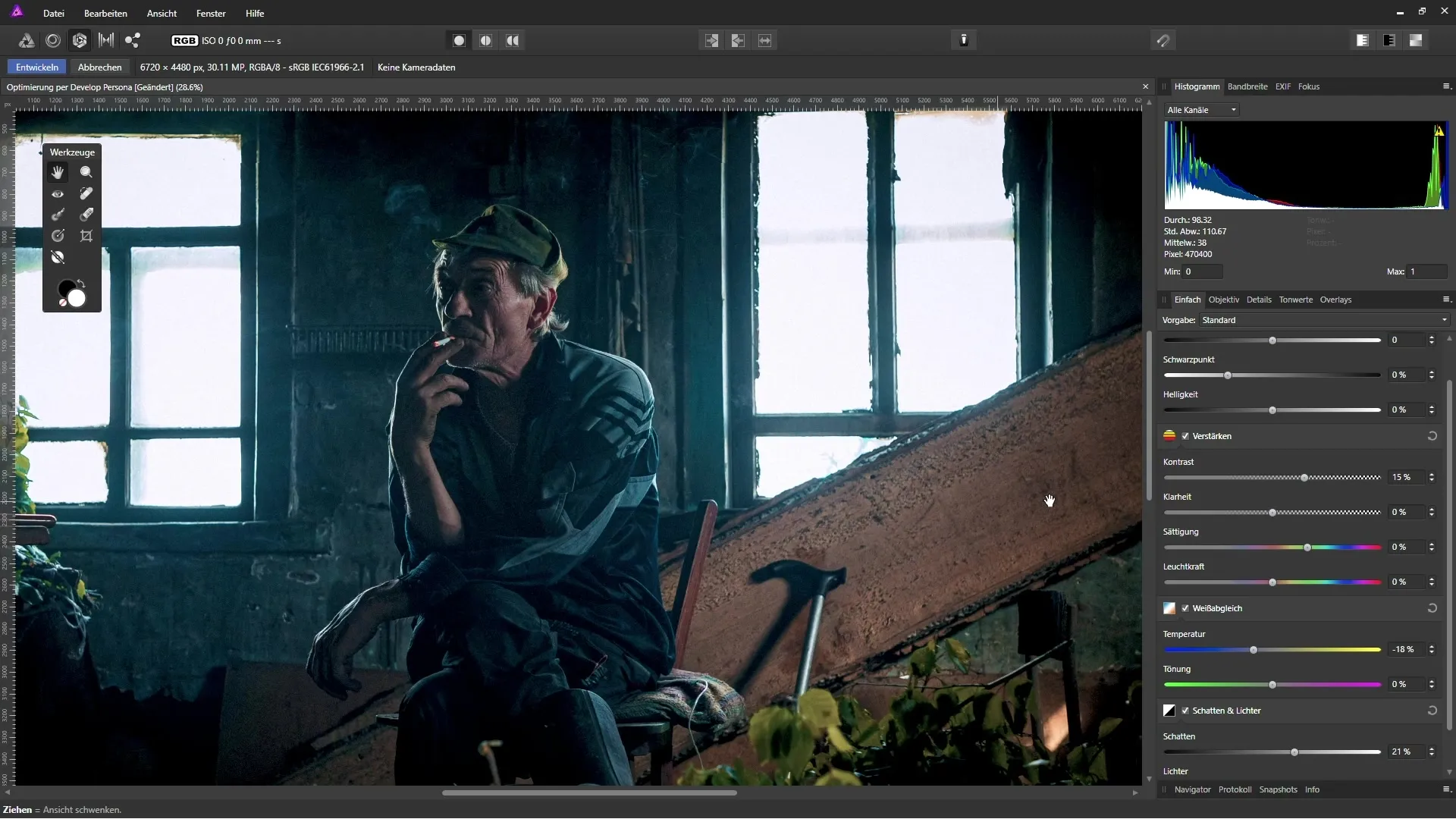
Na záver môžeš urobiť mierne zvýšenie sýtosti, aby si obrázok oživil. Hodnota okolo 3 % je často dostatočná na zlepšenie obrázka bez toho, aby pôsobil príliš farebne.
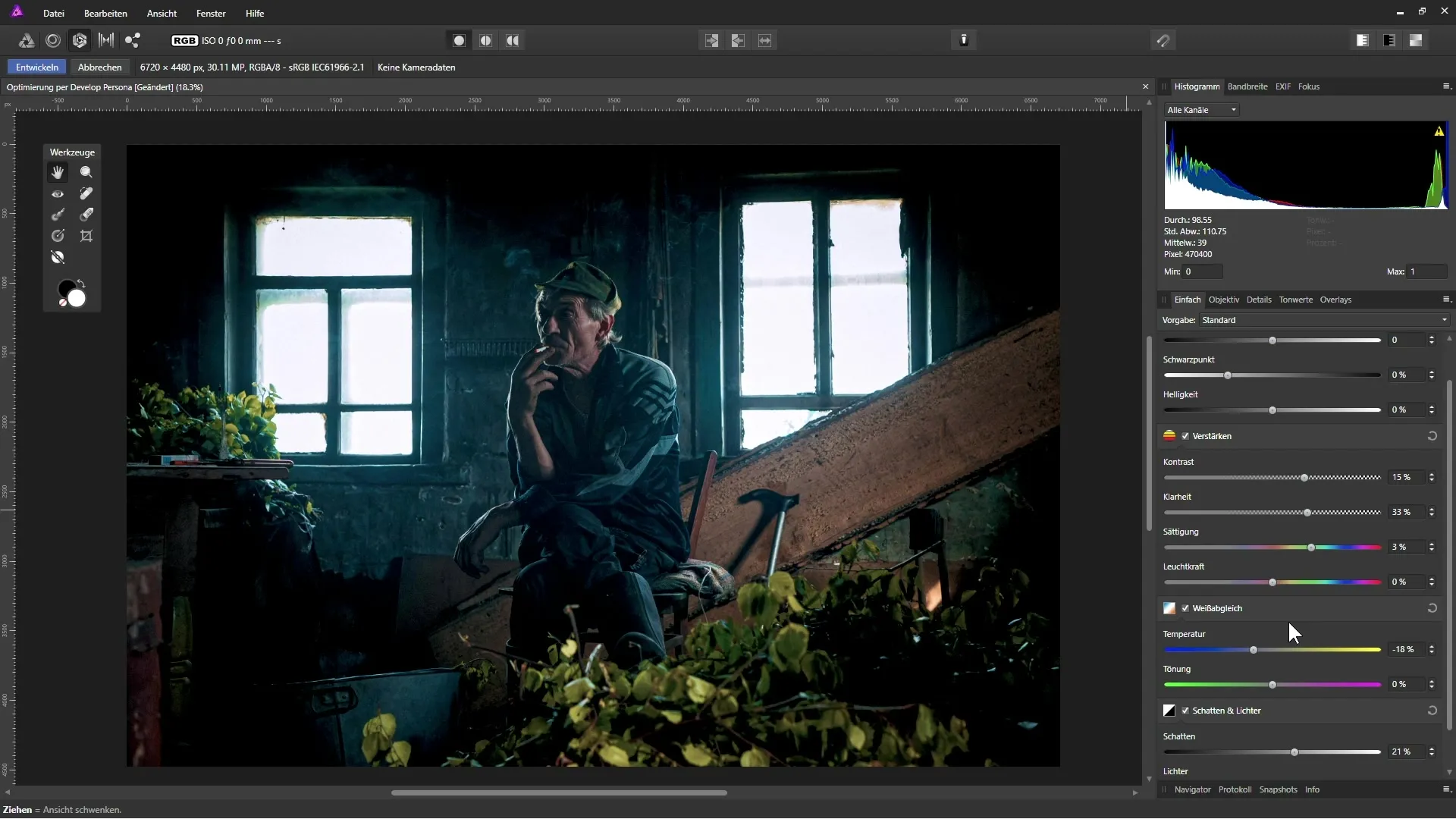
Je dôležité poznamenať, že obrázok sa môže zdať zrnitý, keď ho pozoruješ zblízka. Preto je rozumné v samostatnom kroku znížiť šum, aby si zachoval detaily.
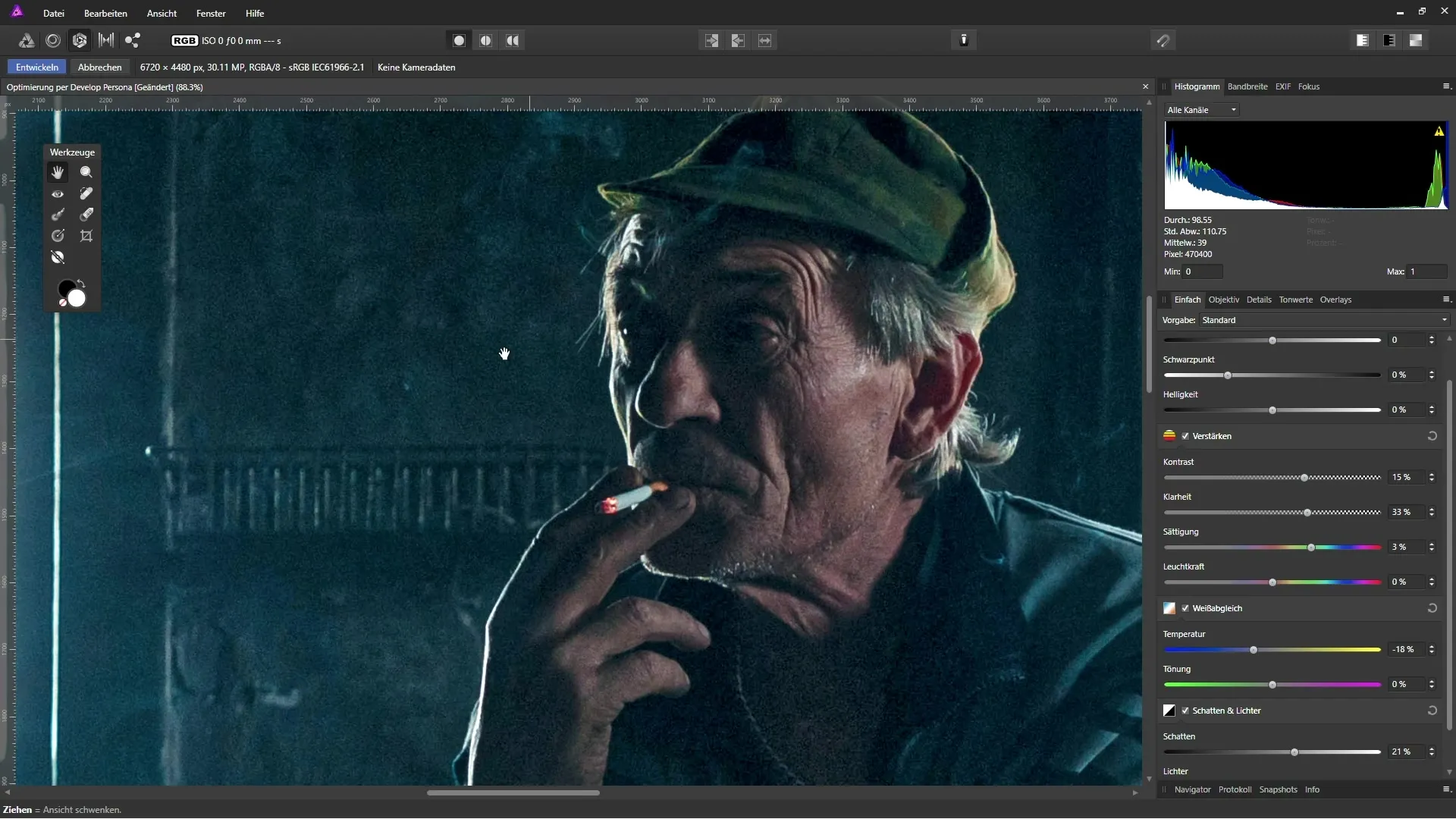
Keď si spokojný s výsledkom, klikni na „vyvinúť“. Pamätaj, že ide o destruktívnu úpravu, preto je výhodné používať kópiu pozadí.
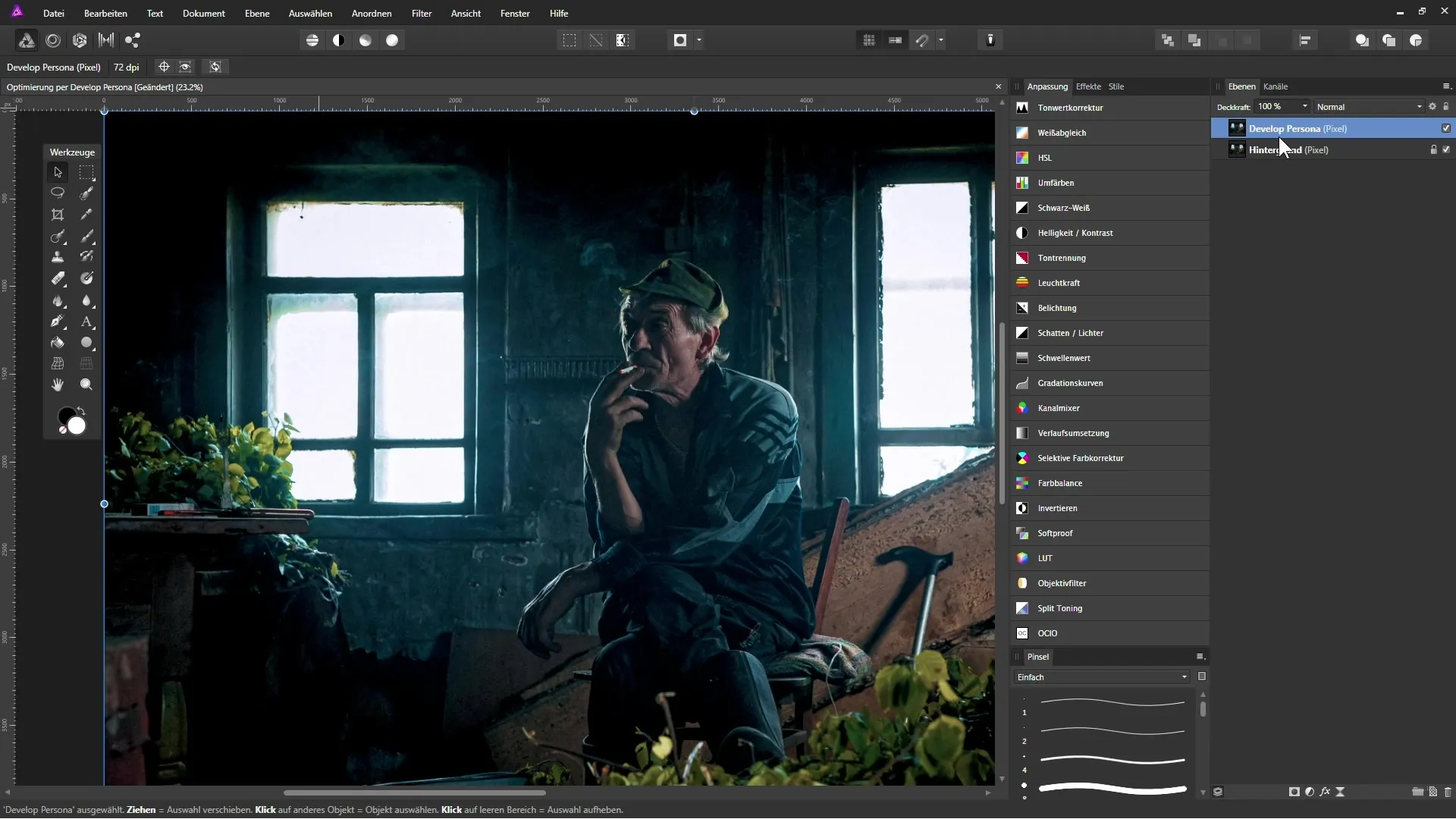
Teraz môžeš vidieť svoje zmeny. Môžeš znížiť nepriehľadnosť upravenej vrstvy, ak chceš prispôsobiť výsledok.
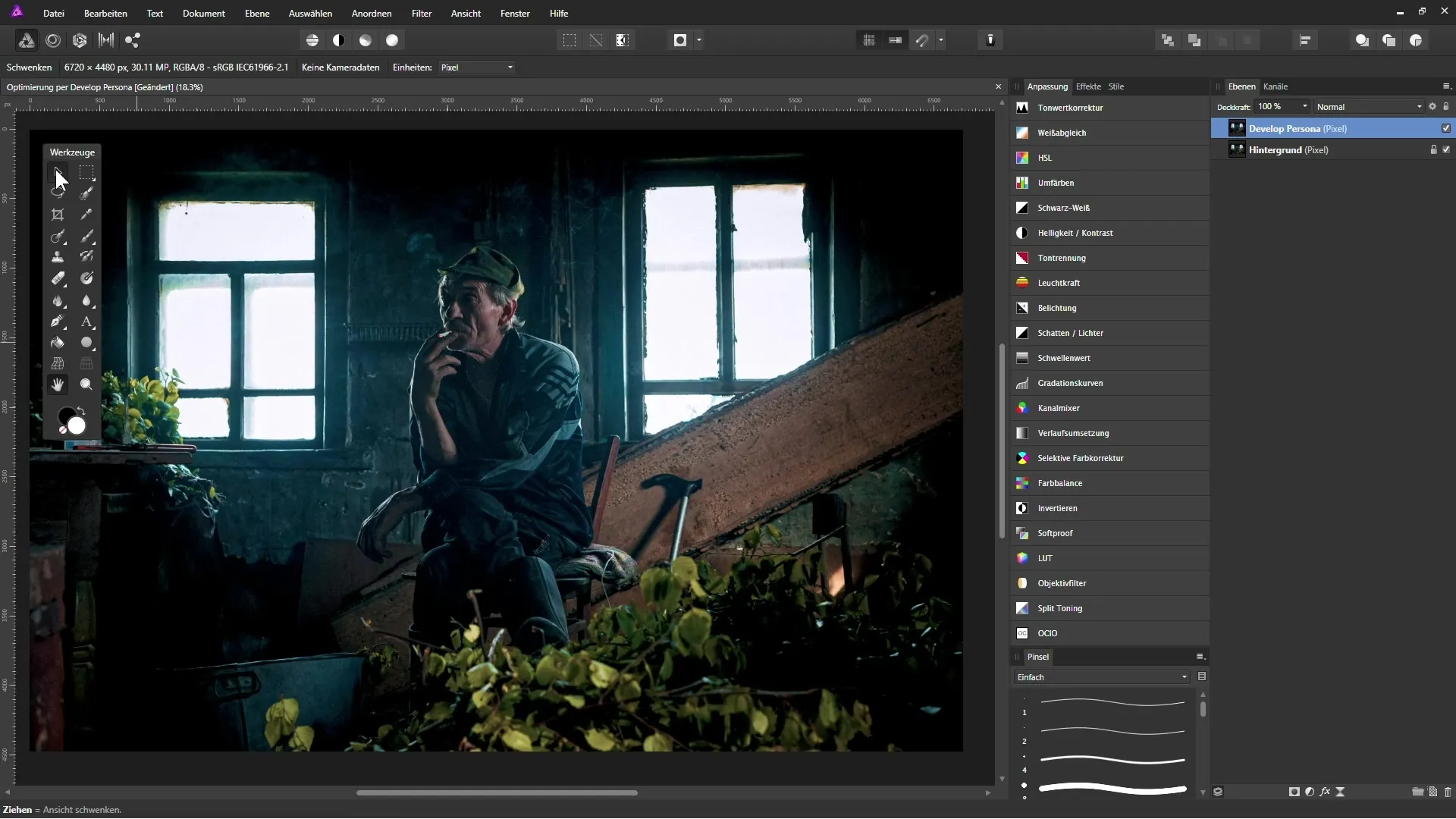
Zhrnutie – Zlepšenie fotografií v Affinity Photo: Krok za krokom návod na optimalizáciu cez Develop Persona
V tejto príručke si sa naučil základné kroky na optimalizáciu svojich obrázkov v Develop Persona v Affinity Photo. Využitie rôznych možností prispôsobenia – od tieňov a svetiel, cez vyváženie bielej, až po zvýšenie kontrastu a jasnosti – ti pomôže výrazne zvýšiť kvalitu tvojich obrázkov.


